win10 1709玩吃鸡游戏时提示网络延迟怎么解决
发布时间:2017-12-29 浏览数:
吃鸡游戏是现在最火的游戏,可是大家在玩吃鸡游戏时总会碰到各种问题,最近就有win10用户在玩吃鸡游戏时总是会提示网络延迟,那么遇到这个问题该如何解决呢?现在小编就为大家介绍win10 1709玩吃鸡游戏时提示网络延迟的解决方法。
方法/步骤:
1、在Win10桌面,右键点击桌面左下角的开始按钮,在弹出的菜单中点击“设置”菜单项。
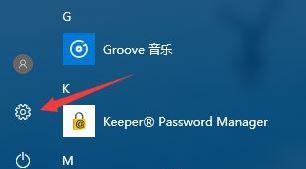
2、这时会打开Win10设置窗口,点击“隐私”图标
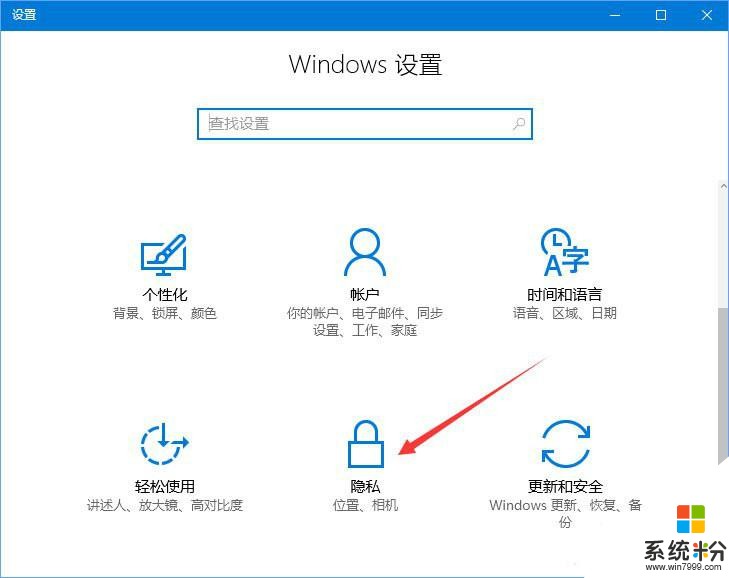
3、在打开的隐私设置窗口中,点击左侧边栏的“位置”菜单项,在右侧窗口中找到“定位服务”一项,把其开关设置为关闭。
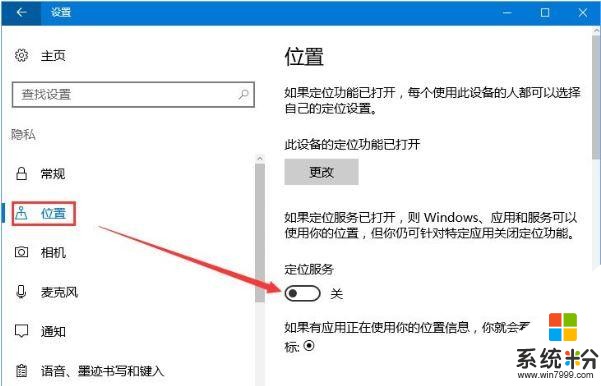
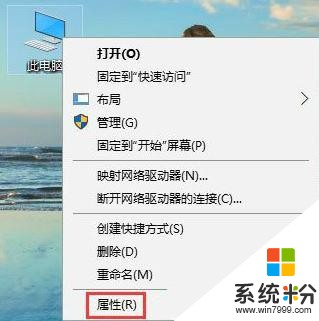
5、在打开的Win10系统窗口中,点击左侧边栏的“设备管理器”菜单项。
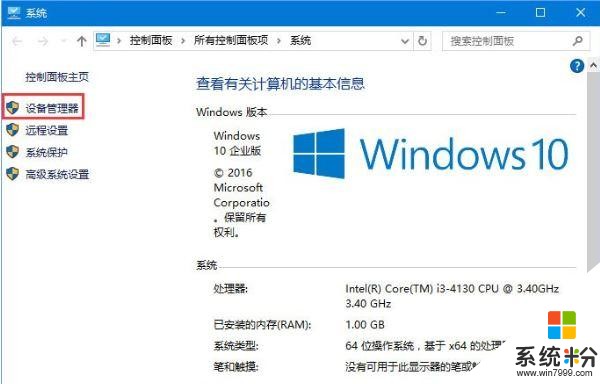
6、这时会打开设备管理器窗口,双击打开网络适配器一项,找到正在使用的网络驱动。
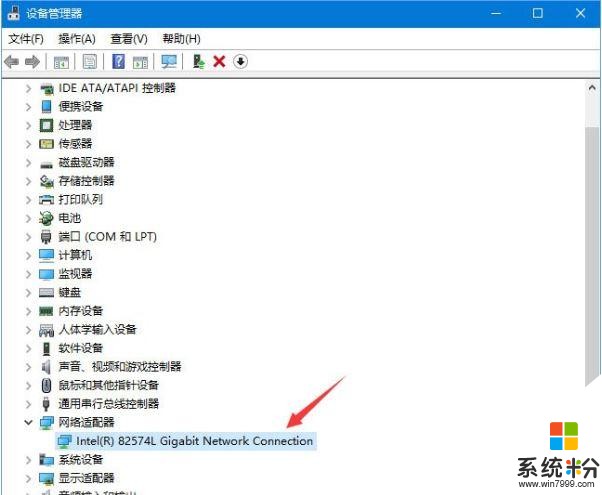
7、双击网卡驱动后,会打开网卡属性窗口,在窗口中点击“高级”菜单项,点击左侧边栏的“Large Send Offload V2(IPV4)”菜单项,然后在右侧的值下拉菜单中选择“Disabled”菜单项,最后点击确定按钮。
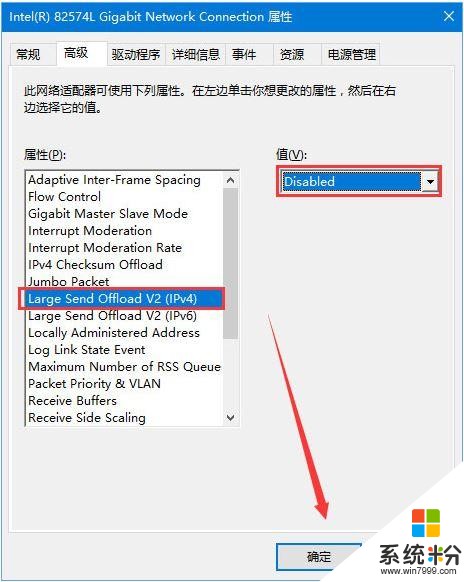
8、重新启动计算机后,再玩吃鸡游戏,就不会再弹出网络延迟的提示了。









